Azure 지원 요청 관리
Azure 지원 요청을 만든 후 Azure Portal에서 관리할 수 있습니다.
팁
Azure 지원 티켓 REST API 또는 Azure CLI를 사용하여 프로그래밍 방식으로 요청을 만들고 관리할 수 있습니다. 또한 열려 있는 요청을 보거나, 지원 엔지니어에게 회신하거나, Azure 모바일 앱에서 티켓의 심각도를 편집할 수 있습니다.
지원 요청을 관리하려면 구독 수준에서 소유자, 기여자 또는 지원 요청 기여자 역할이 있어야 합니다. 구독 없이 만들어진 지원 요청을 관리하려면 관리자여야 합니다.
지원 요청 보기
Azure Portal에서 도움말 + 지원>모든 지원 요청으로 이동하여 지원 요청의 세부 정보 및 상태를 볼 수 있습니다.
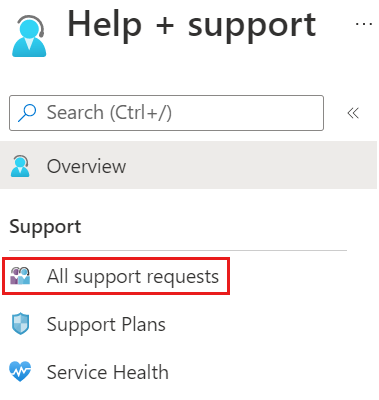
지원 요청을 검색, 필터링, 정렬할 수 있습니다. 기본적으로 최근에 열린 요청만 표시할 수 있습니다. 필터 옵션을 변경하여 더 긴 기간을 선택하거나 닫힌 지원 요청을 포함합니다.
요청에 연결된 심각도 및 모든 메시지를 포함하여 세부 정보를 볼 수 있는 지원 요청에 대한 세부 정보를 보려면 목록에서 선택합니다.
메시지 보내기
모든 지원 요청에서 지원 요청을 선택합니다.
지원 요청에서 새 메시지를 선택합니다.
메시지를 입력하고 제출을 선택합니다.
심각도 수준 변경
참고 항목
최대 심각도 수준은 지원 플랜에 따라 다릅니다.
모든 지원 요청에서 지원 요청을 선택합니다.
지원 요청에서 심각도 변경을 선택합니다.
Azure Portal에는 요청이 지원 엔지니어에게 이미 할당되었는지 여부에 따라 다음 두 가지 화면 중 하나가 표시됩니다.
요청이 할당되지 않은 경우 다음과 같은 화면이 표시됩니다. 새 심각도 수준을 선택한 다음 변경을 선택합니다.
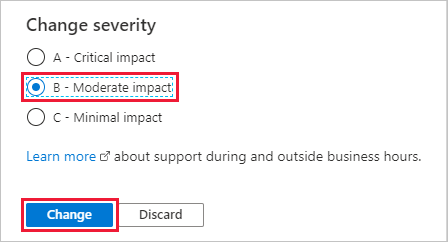
요청이 할당된 경우 다음과 같은 화면이 표시됩니다. 확인을 선택한 다음 새 메시지를 만들어 심각도 수준에서 변경 사항을 요청합니다. 심각도 수준을 변경해야 하고 케이스에 할당된 지원 엔지니어를 사용할 수 없는 경우 고객 서비스(모든 시간에 사용 가능)를 호출하고 에이전트에 심각도 수준을 변경하도록 요청할 수 있습니다.
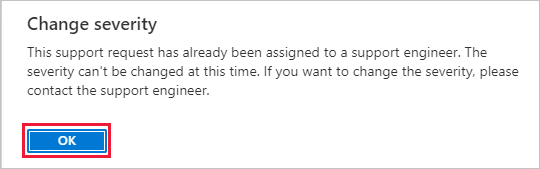
고급 진단 정보 컬렉션 허용
지원 요청을 작성할 때 고급 진단 정보 섹션에서 예 또는 아니요를 선택할 수 있습니다. 이 옵션은 Azure 지원에서 잠재적으로 문제 해결에 도움이 될 수 있는 로그 파일과 같은 진단 정보를 Azure 리소스에서 수집할 수 있는지 여부를 결정합니다. Azure 지원은 사례가 Azure Portal을 통해 만들어졌고 허용할 수 있는 권한을 부여한 경우에만 고급 진단 정보에 액세스할 수 있습니다.
요청이 만들어진 후 고급 진단 정보 선택 사항을 변경하는 방법:
모든 지원 요청에서 지원 요청을 선택합니다.
지원 요청의 화면 위쪽에서 고급 진단 정보를 선택합니다.
예 또는 아니요를 선택한 다음, 제출을 선택합니다.
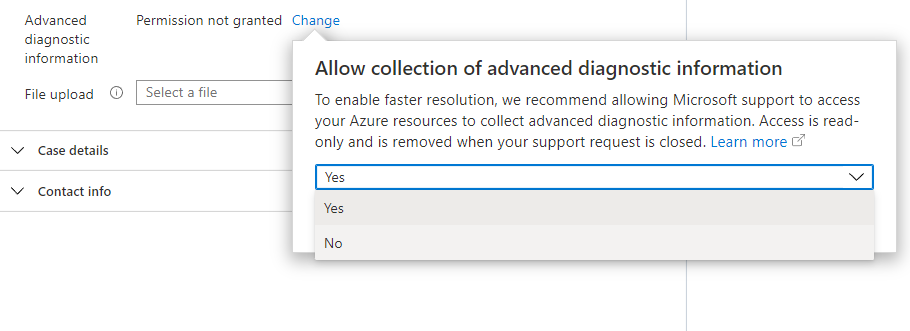
파일 업로드
파일 업로드 옵션을 사용하여 진단 파일(예: 브라우저 추적) 또는 지원 요청과 관련이 있다고 생각되는 다른 파일을 업로드할 수 있습니다.
모든 지원 요청에서 지원 요청을 선택합니다.
지원 요청에서 파일 업로드 상자를 선택한 다음, 파일을 찾아 업로드를 선택합니다.
파일 업로드 지침
파일 업로드 옵션을 사용할 때 다음 지침을 수행합니다.
- 개인 정보를 보호하려면 업로드에 개인 정보를 포함하지 마세요.
- 파일 이름은 110자 이하여야 합니다.
- 둘 이상의 파일을 업로드할 수 없습니다. 여러 다른 파일을 포함하려면 압축된 형식(예: .zip)으로 함께 패키지합니다.
- 파일은 4MB보다 클 수 없습니다.
- 모든 파일은
.docx또는.xlsx등 유효한 파일 이름 확장명을 포함해야 합니다. 대부분의 파일 이름 확장명이 지원되지만 확장자가.bat, .cmd, .exe, .ps1, .js, .vbs, .com, .lnk, .reg, .bin,. cpl, .inf, .ins, .isu, .job, .jse, .msi, .msp, .paf, .pif, .rgs, .scr, .sct, .vbe, .vb, .ws, .wsf, .wsh인 파일은 업로드할 수 없습니다
지원 요청 닫기
지원 요청을 닫으려면 화면 위쪽에서 요청 닫기 옵션을 선택합니다. 확인하라는 프롬프트가 나타나면 닫기를 선택합니다. 요청이 완료되면 확인 이메일을 받게 됩니다.
닫힌 요청 다시 열기
닫힌 지원 요청을 다시 열려면 화면 위쪽에서 요청 다시 열기를 선택합니다. 확인하라는 프롬프트가 나타나면 요청 다시 열기를 선택합니다. 그러면 지원 요청이 다시 활성화됩니다.
참고 항목
닫힌 지원 요청은 일반적으로 13개월 동안 보고 다시 열 수 있습니다. 이 기간이 지나면 제거되어 보거나 다시 열 수 없습니다.
지원 플랜 취소
지원 플랜을 취소하려면 지원 플랜 취소를 참조하세요.
지원 요청에 대한 도움 받기
지원 요청 관리에 도움이 필요한 경우 다른 지원 요청을 만들어 도움을 받으세요. 문제 유형에 대해 기술 및 모든 서비스를 차례로 선택합니다. 서비스 유형에서 포털을 선택하고 문제 유형에서는 지원 티켓 환경 관련 문제를 선택합니다.
다음 단계
- Azure 지원 요청 만들기 프로세스를 검토합니다.
- Azure 지원 티켓 REST API에 대해 알아봅니다.